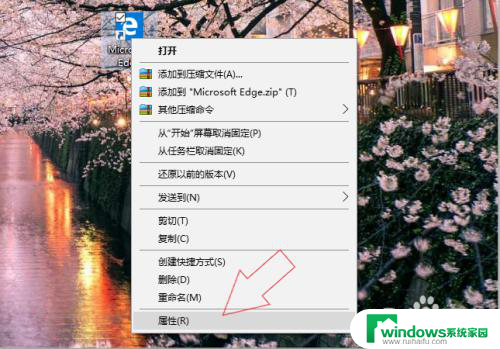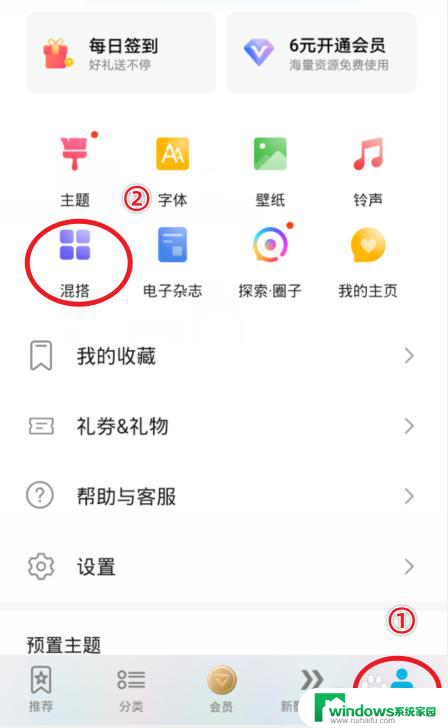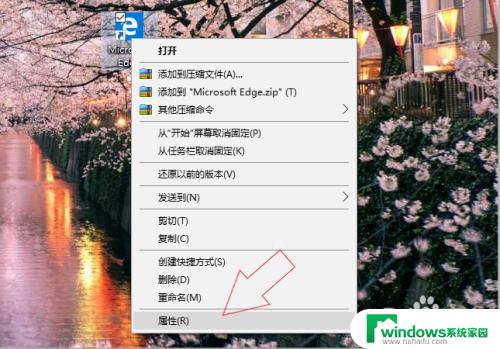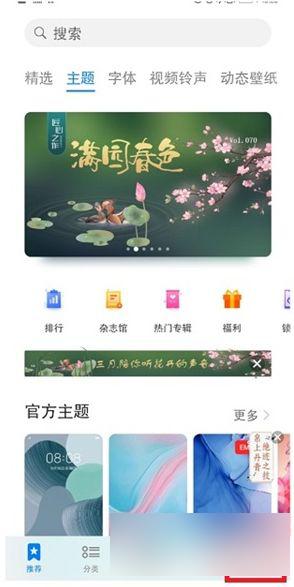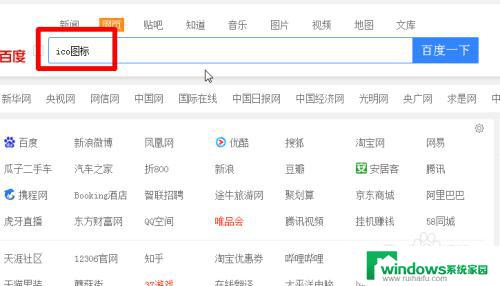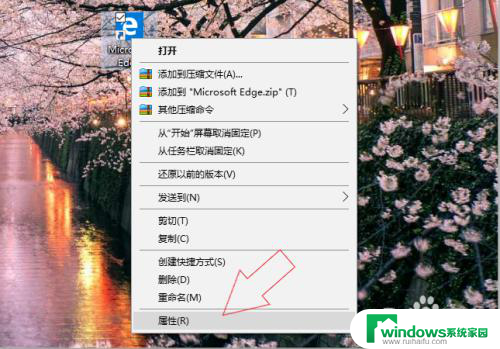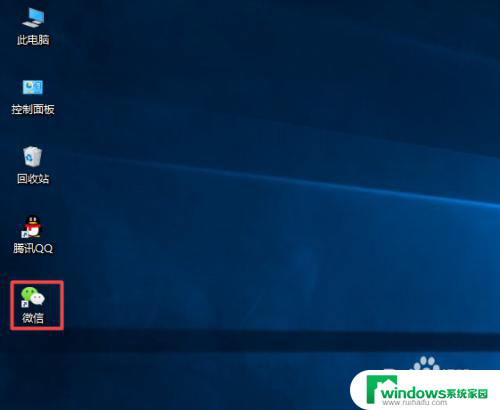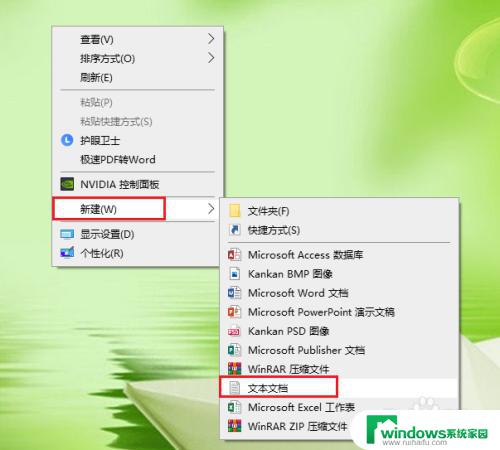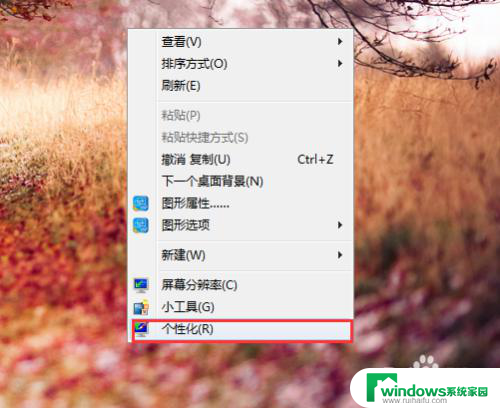电脑软件图标怎么换 电脑软件图标自定义教程
更新时间:2024-03-01 12:33:45作者:jiang
在使用电脑软件时,我们经常会发现一些软件的图标并不符合我们的审美或者需求,这时候我们可能会想要换掉这些图标,让软件界面更加个性化。很多人并不清楚如何进行图标的更换和自定义。在本文中我们将为大家详细介绍电脑软件图标的更换和自定义教程,让大家轻松地打造属于自己的电脑界面。
操作方法:
1.首先,我们在桌面上右键单击需要更改的应用快捷方式图标。
点击选择属性。
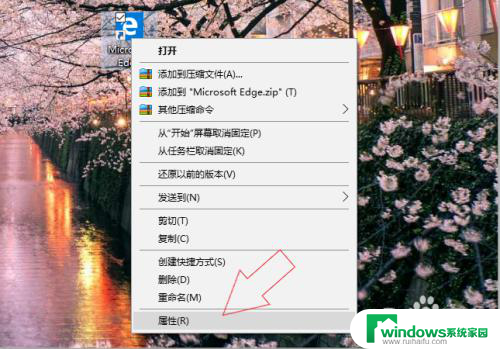
2.在该应用快捷方式的属性界面中,点击更改图标。
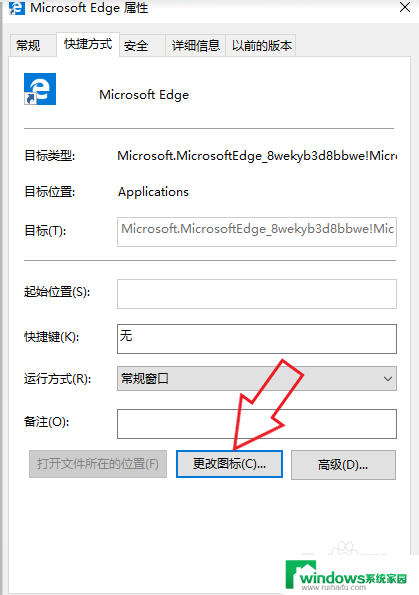
3.可以直接在系统提供的图标列表中,选择一个图标使用。
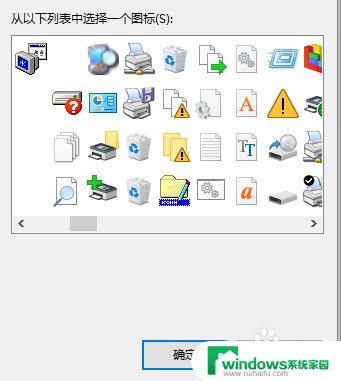
4.如果要自定义图片图标,我们首先需要右键单击用来更改的图片。
找到打开方式,选择电脑自带的画图。
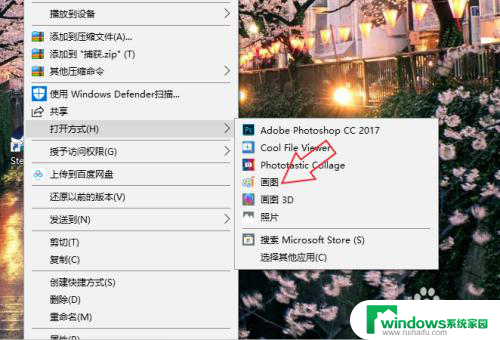
5.点击上方的文件,鼠标移至另存为,选择以BMP图片保存。
选择图片保存位置。
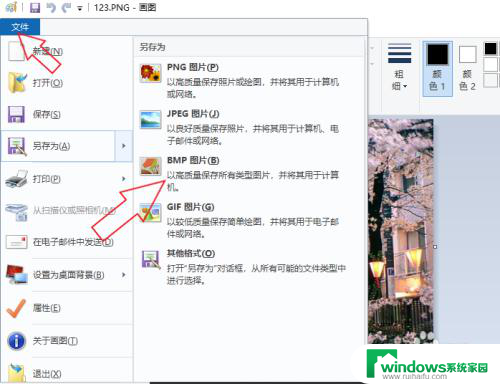
6.在图片保存位置上右键单击图片,选择重命名,将bmp的后缀改为ico。

7.然后回到更改图标页面,点击浏览。在电脑文件中找到之前修改的图片,点确定,在属性页面再点一次确定即可成功更改图标。
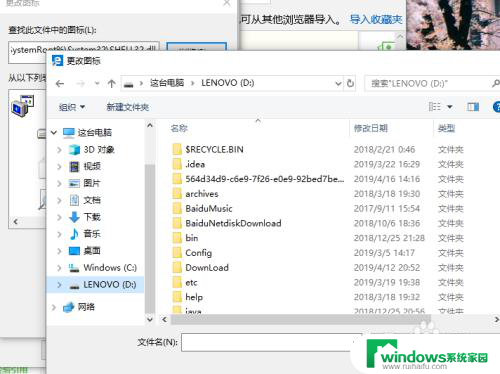
以上就是更换电脑软件图标的全部内容,如果遇到这种情况,你可以按照小编的操作进行解决,非常简单快速,一步到位。